Shaw to firma telekomunikacyjna z Kanady , która świadczy usługi mobilne, telewizji i internetowe. Ma bardzo długą tradycję biznesową - została założona w 1966 roku i obecnie ma prawie 10 000 pracowników.
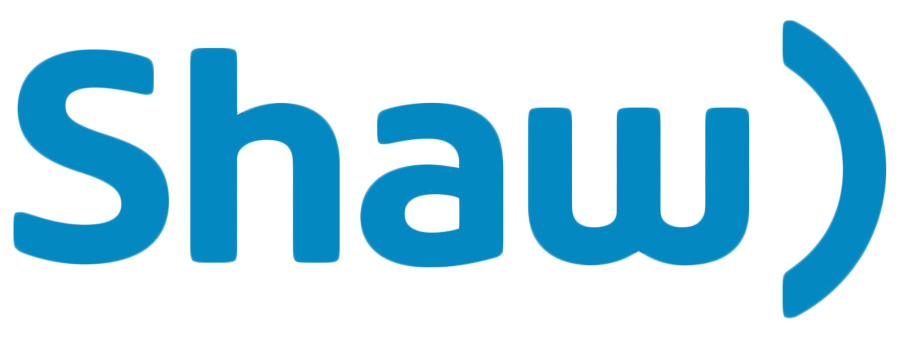
W tym artykule szczegółowo wyjaśnimy krok po kroku proces zmiany hasła SHAW Wi -Fi.
Informacje o router
Aby móc w ogóle zmienić hasło Wi -Fi , należy poznać podstawowe informacje na temat routera - przede wszystkim hasła Wi -Fi i nazwy sieci, a także domyślny adres IP.
Rekomendowane lektury:
- Jak podłączyć telefon stacjonarny z modemem?
- Brak światła DSL na modemie CenturyLink: znaczenie i co robić?
- Jak znaleźć modem adres IP za routerem?
Informacje te są bardzo łatwe do zdobycia, ponieważ prawie wszystkie routery mają to na naklejce z tyłu routera. Jeśli z jakiegoś powodu tak nie jest, chociaż zdarza się to bardzo rzadko, istnieje inny sposób, aby dostać się do domyślnego adresu IP . Procedura jest prosta - wpisz ipConfig w wierszu polecenia i naciśnij ENTER. Zobaczysz numer, który pojawia się w bramie domyślnej. Ten numer reprezentuje domyślny adres IP routera.
Zresetuj urządzenie SHAW Wi-Fi
Zmiana domyślnego hasła routera Wi -Fi i utworzenie nowego jest procedurą, która jest zdecydowanie zalecana z kilku powodów. Staraj się nie zapominać o nowym hasłach, ponieważ wyłączy on dostęp administratora do modemu. Jeśli tak się stanie, nie martw się - możesz łatwo zresetować hasło i przywrócić wszystkie ustawienia do ustawień fabrycznych. Żeby było jasne - mówimy teraz o twoim hasłach routerów, a nie hasła Wi -Fi. Te dwa hasła to nie te same rzeczy. Hasło routera jest używane do dostępu do ustawień routerów, a hasło Wi -Fi jest używane do łączenia się z siecią Wi -Fi. Mogą być takie same, ale nie muszą być.
Resetowanie modemu jest prostą procedurą. Postępuj zgodnie z tymi prostymi instrukcjami, aby zresetować swój modem:
- Znajdź otwór z tyłu modemu, w którym znajduje się przycisk resetowania.
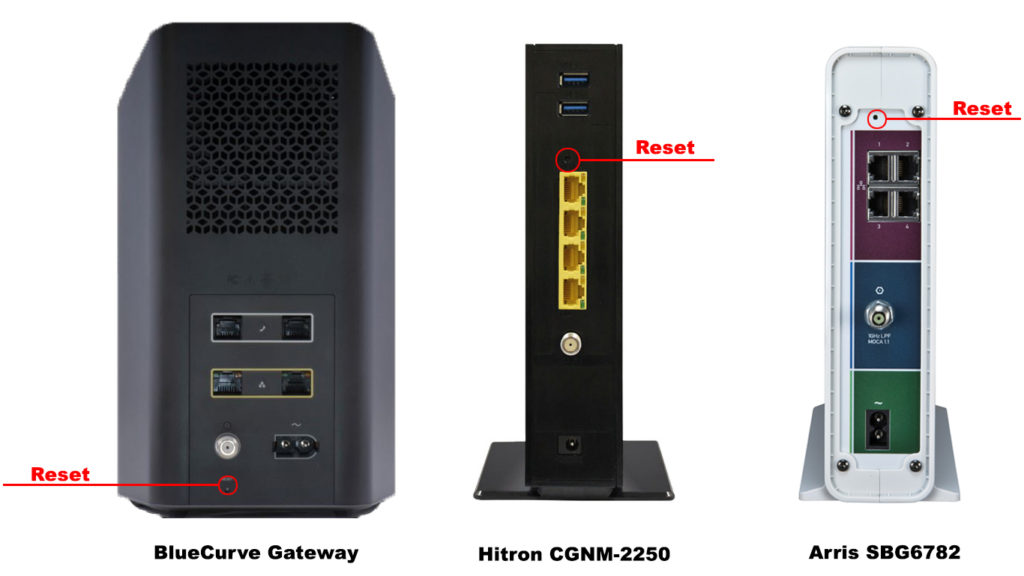
- Powinieneś teraz naciśnij przycisk. Ponieważ przycisk znajduje się w małym otworze, użyj papieru lub podobnego obiektu. Naciśnij i przytrzymaj przez co najmniej 15 sekund.
To cały proces - hasło modemu zostało zresetowane.
Uwaga: Procedura resetowania usuwa i przywraca do ustawień fabrycznych absolutnie wszystkich wprowadzonych zmian.
Jak zmienić hasło SHAW Wi-Fi?
Shaw oferuje dużą liczbę modemów . Sposób zmiany hasła Wi -Fi jest podobny we wszystkich modelach, ale znowu nie jest dokładnie taki sam. Uważamy jednak, że jeśli zmieniłeś hasło w dowolnym modemie/routerze do tej pory, będziesz mógł zrobić to samo na dowolnej bramie Shaw.
Pokażamy, jak zmienić hasło Wi -Fi na dwóch popularnych bramach Wi -Fi z oferty Shaws:
- BlueCurve Gateway (mobilny)
- Bluecurve (komputer)
- Hiltron Modem CGNM-2250
Jak zmienić hasło SHAW Wi-Fi na Bluecurve Gateway za pomocą aplikacji
- Na samym początku otwórz aplikację Bluecurve Home ( iOS / Android )
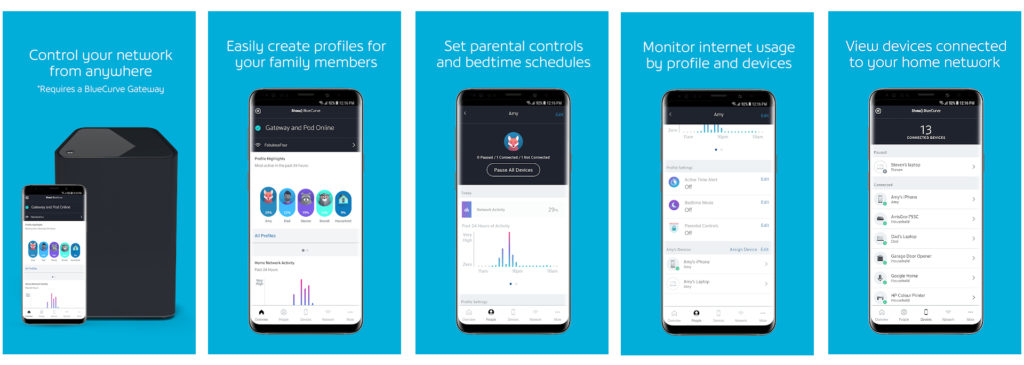
Aplikacja Bluecurve Home
- Po otwarciu aplikacji musisz wybrać opcję Connect.
- W tym kroku dotknij sieci Widok.
- Teraz zobaczysz ołówek znajdujący się w prawym górnym rogu. Musisz go kliknąć.
- Nazwa Wi -Fi i opcje hasła Wi -Fi pojawią się w nowym oknie. Kliknij hasło Wi -Fi, aby je zmienić (jeśli chcesz zmienić nazwę Wi -Fi, kliknij ją).

- Po wprowadzeniu nowego hasła dotknij Zastosuj zmiany.
To cały proces, twoje hasło Wi -Fi zostało pomyślnie zmienione.
Jak znaleźć i zmienić hasło Wi -Fi za pomocą aplikacji Bluecurve Home
Uwaga: Po zmianie nazwy Wi -Fi lub hasła prawdopodobnie będziesz musiał wprowadzić nowe poświadczenia na wszystkich podłączonych urządzeniach.
Jak zmienić hasło Wi -Fi na BlueCurve za pośrednictwem komputera
Możesz zmienić hasło SHAW Wi -Fi na bramce BlueCurve za pośrednictwem PC na dwa sposoby. Pierwszy jest za pośrednictwem Menedżera konfiguracji Web za pomocą domyślnego IP bramy BlueCurve ( 10.0.0.1 ). Drugim sposobem jest domowy portal internetowy Shaw Bluecurve . Oba sposoby obejmują nawigację do sekcji Wi -Fi i edytowanie hasła Wi -Fi (a może nawet nazwy Wi -Fi). Cóż, pokaż, jak zmienić hasło Wi -Fi za pomocą portalu internetowego.
- Otwórz przeglądarkę i odwiedź domowy portal internetowy Bluecurve.
- Otwiera się sekcja administracyjna bramy Shaw. Musisz się zalogować. Zrobisz to za pomocą nazwy domyślnej (admin) i domyślnego hasła (hasło).
- Po zalogowaniu się wybierz Connect.
- W tym kroku kliknij Wyświetl sieć.
- Teraz kliknij Edytuj Wi -Fi.
- Aby zmienić hasło, kliknij opcję hasła Wi -Fi.
- Ostatnią rzeczą, którą musisz zrobić, jest kliknięcie Zastosuj zmiany.
Procedura jest zakończona, a twoje hasło Wi -Fi zostało pomyślnie zmienione.
Uwaga: Po zmianie nazwy Wi -Fi lub hasła musisz wprowadzić nowe poświadczenia na wszystkich podłączonych urządzeniach.
Jak zmienić hasło SHAW Wi -Fi na modemie Hiltron
- Pierwszym krokiem jest wpisz 192.168.0.1 w przeglądarce internetowej, a następnie naciśnięcie Enter.
- W tym kroku musisz zalogować się do bramy Shaw z domyślną nazwą użytkownika (cusadmin) i domyślnym hasłem znalezionym na dole lub z tyłu modemu Shaw Hiltron.
- Po zalogowaniu, z opcji, które pojawiają się na ekranie, kliknij Zarządzanie Wireless.
- Zobaczysz sieci 2.4G lub 5G. Musisz kliknąć ten, który chcesz edytować (zmienić hasło Wi -Fi).
- Znajdź pole PassPhraze. Musisz wprowadzić tam nowe hasło Wi -Fi.
- Na koniec kliknij Zapisz zmiany.

To jest koniec procesu. Twoje hasło zostało zmienione.
Uwaga: Po zmianie hasła Wi -Fi musisz ponownie połączyć się z siecią WiFi za pomocą nowego hasła Wi -Fi.
Wniosek
Na koniec zalecamy zmianę hasła Wi -Fi podczas początkowej konfiguracji bramy. Nie używaj domyślnej nazwy i hasła Wi -Fi. W ten sposób zapobiec nieautoryzowanemu dostępowi lub nadużyciu swojej sieci.
Utwórz silne hasło - powinno to być kombinacja wielkich i małych liter, liczb i znaków.
